Lucrul cu activele clienților
Când adăugați activele clienților în Field Service, puteți urmări echipamentele care necesită inspecții, întreținere și reparații. Gestionarea activelor Field Service include echipamentul care se află într-o locație funcțională și istoricul de service al tuturor comenzilor de lucru trecute și prezente pentru fiecare activ.
Dacă organizația dvs. utilizează Connected Field Service, puteți conecta activele clienților la senzori care monitorizează activele și declanșează o alertă Internet of Things (IoT) atunci când ceva necesită atenție. Urmăriți următorul videoclip pentru o prezentare ghidată a service-ului unui activ client ca răspuns la o alertă IoT.
Crearea activelor de client
Puteți crea active de client individual, în bloc, importând un registru de lucru Excel și automat atunci când utilizați un produs de comandă de lucru.
Creați manual active de client
În Field Service, selectați zona Service . Sub Active, selectați Active, apoi selectați Nou .

Introduceți un nume pentru activul clientului. Exemple de nume descriptive includ marca și modelul activului, numele produsului din catalogul de produse, un nume general, cum ar fi unitatea HVAC, sau o etichetă, cum ar fi unitatea HVAC etajul al doilea.
Opțional, introduceți mai multe detalii:
Categorie: Adăugați sau creați o categorie care servește ca etichetă pentru a organiza materialele în grupuri.
Produs: Dacă activul este corelat cu un produs din catalogul dvs. de produse, căutați-l și selectați-l.
Cont: căutați și selectați un cont de serviciu care să reprezinte clientul și locația activului. Ca o regulă simplă, dacă doriți să creați o comandă de lucru pentru a repara activul clientului, contul de serviciu al comenzii de lucru și contul de serviciu al activului client ar trebui să fie aceleași.
Locație funcțională: căutați și selectați locațiafuncțională în care se află activul clientului.
Parent Asset: Field Service acceptă structuri ierarhice de active. De exemplu, o piesă poate fi o componentă a unui echipament care este ea însăși o componentă a unui dispozitiv mai mare. Folosiți câmpul Parent Asset pentru a specifica părintele direct al materialului pe care îl creați.
Activ de nivel superior: Un câmp numai pentru citire care afișează automat părintele de nivel superior din relație. După crearea înregistrării materialelor, adăugați subcomponente sau materiale secundare în grila Sub Assets.
Etichetă material: introdu o etichetă de material personalizată în acest câmp de text.
Data fabricației: Selectați data la care a fost fabricat activul pentru a obține un alt punct de date în istoricul de service.
Selectați Salvați.
Importul activelor clienților din Excel
În Field Service, selectați zona Service . Sub Active, selecteazăActive .
Selectați meniul Mai multe comenzi (⋮), apoi selectați Import din Excel.
Selectați Alegere fișier, apoi deschideți un registru de lucru Excel.
Registrul de lucru Excel trebuie să conțină cel puțin două coloane,Nume și Cont. Coloanele trebuie să conțină numele și contul de serviciu al activelor pe care doriți să le importați. Dacă includeți coloane pentru proprietăți opționale, cum ar fi Produs și Locație funcțională, valorile pe care le introduceți în registrul de lucru trebuie să existe deja în Field Service.
Selectați un proprietar pentru înregistrările importate, dacă ar trebui să fie altcineva decât dvs.
Selectați Următorul.
Selectați un cheie alternativă dacă este necesar.
Dacă fișierul importat conține active care există deja în Field Service, înregistrările dublate sunt omise în mod implicit. Selectați Permiteți dubluri dacă aceste materiale ar trebui adăugate, nu omise.
Selectați Revizuire mapare pentru a confirma că câmpurile de active corespund coloanelor din registrul de lucru Excel și modificați maparea , dacă este necesar.
Selectați Terminare import pentru a pune în coadă înregistrările pentru import .
Puteți continua să lucrați în timp ce materialele sunt importate sau puteți selecta Urmăriți progresul. Selectați OK pentru a confirma că doriți să părăsiți pagina, apoi verificați starea importului în vizualizarea Importurile mele.
Creați automat activele clienților din produsele de comandă de lucru
Activele clientului pot fi create automat atunci când un produs este adăugat la o comandă de lucru și utilizate atunci când lucrarea este finalizată.
În Field Service, selectați zona Inventar, apoi selectați Inventar produs.
Selectați un produs pe care doriți să îl transformați într-un activ pentru clienți.
Nu puteți transforma serviciile în active ale clienților.
În pagina produsului, selectați fila Field Service .
În secțiunea General , setați Conversie în activ client la Da.
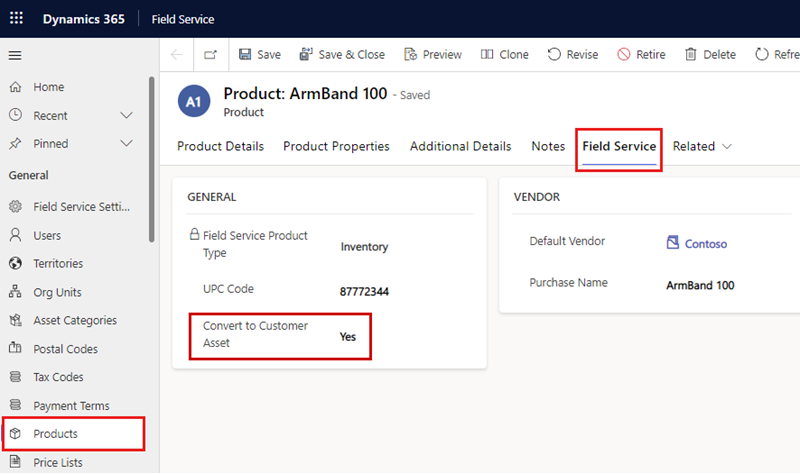
Selectați Salvați.
Când adăugați produsul la o comandă de lucru, acesta creează unprodus de comandă de lucru. Introduceți o cantitate și setați Stare linie la Utilizat pentru a indica faptul că produsul comenzii de lucru a fost consumat în timpul lucrului.
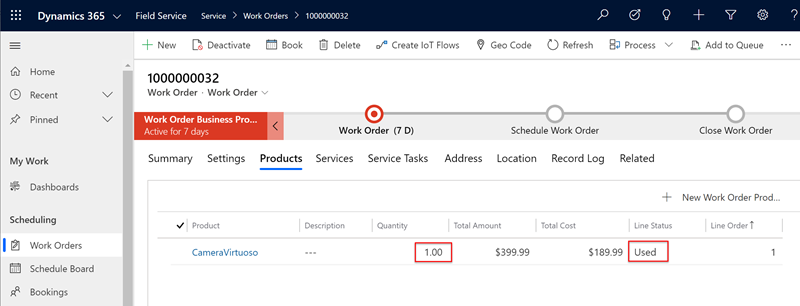
Atunci când starea comenzii de lucru se modifică în Deschis-finalizat sau Închis-postat, sistemul creează automat înregistrarea activelor clientului și o asociază cu contul de serviciu listat încomanda de lucru. Indiferent de cantitatea listată în produsul comenzii de lucru, este creat un singur activ de client. Înregistrarea activului include un link către produsul comenzii de lucru care arată cantitatea reală introdusă în comanda de lucru.
Sfat
În mod implicit, puteți utiliza numai active care sunt legate de contul de serviciu pe o comandă de lucru. Puteți modifica această opțiune în setări și puteți permite utilizarea activelor asociate altor conturi.
Creați și atribuiți categorii de active
Folosește o categorie de materiale pentru a grupa activele clienților. Categoriile de materiale vă permit să aplicați rapid șabloane de proprietăți unui grup de materiale.
În Field Service, selectați zona Setări , apoi selectațiCategorii de active.
Selectați Nou.
Introduceți un Nume pentru categorie.
Selectați Salvați.
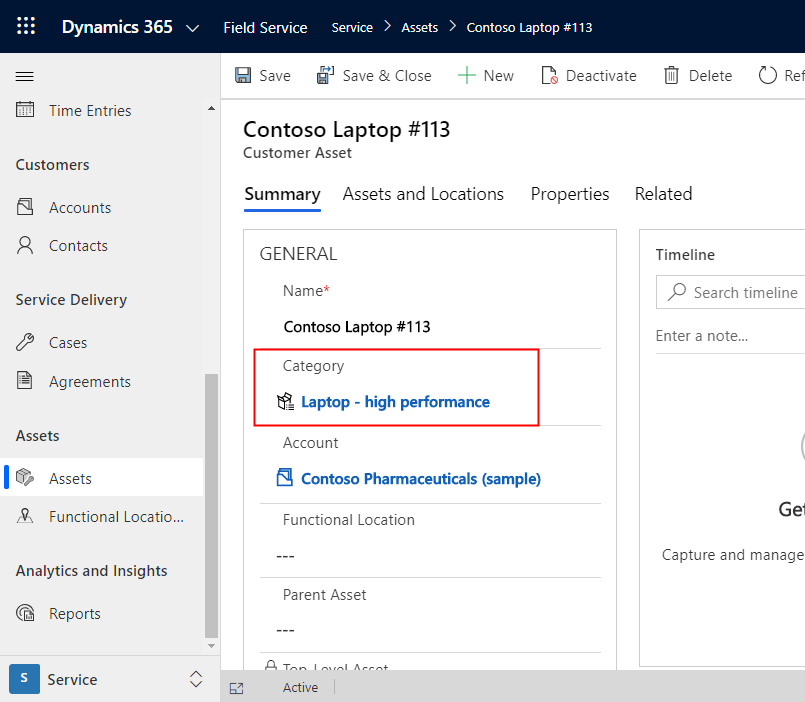
Conectați activele clienților la Connected Field Service
Connected Field Service utilizează senzori conectați la activele clienților pentru a declanșa automat alerte bazate pe date IoT.
În Connected Field Service, dispozitivele reprezintă senzori conectați la internet. Puteți asocia dispozitivele cu activele clienților într-o relație unu-la-mai-mulți, ceea ce înseamnă că un activ poate avea mai multe dispozitive asociate. De exemplu, un singur activ, cum ar fi o unitate HVAC, poate avea mai mulți senzori de dispozitiv, cum ar fi un termometru și un higrometru, care trimit date către Connected Field Service.
Pentru a stabili o relație IoT cu un dispozitiv, deschideți un activ client, selectați Conectare dispozitiv , apoi selectațidispozitivul IoT din listă.
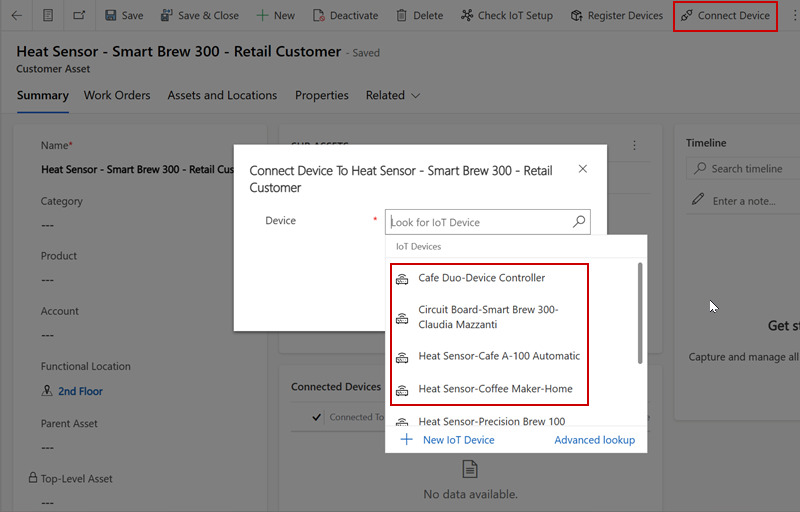
Alertele IoT de la un anumit senzor etichetează, de asemenea, activul aferent clientului. Dacă o comandă de lucru este creată din alertă, aceasta va nota atât alerta, cât și activul.
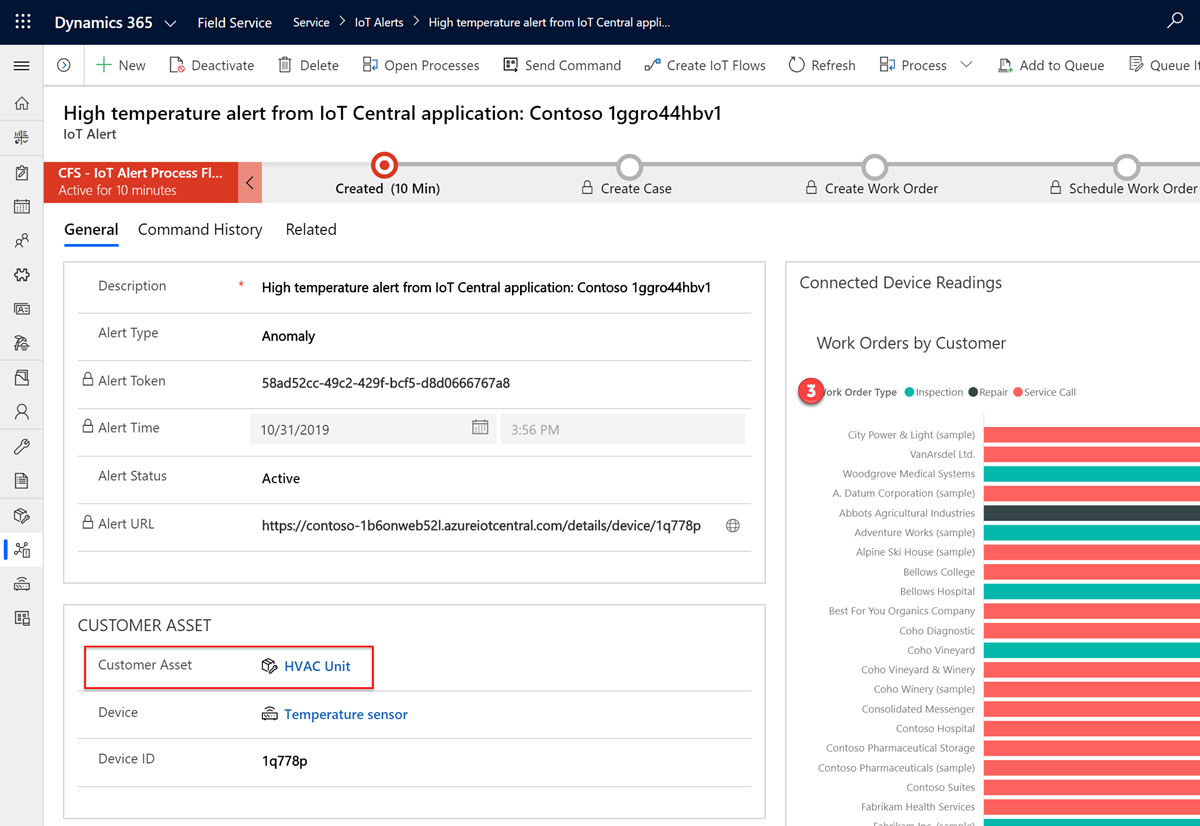
Când vizualizați un activ client, selectați Verificați configurarea IoT pentru a obține informații despre configurația IoT a activului, cum ar fi dacă IoT este implementat sau dacă există dispozitive disponibile.